
Овај софтвер ће поправити уобичајене грешке на рачунару, заштитити вас од губитка датотека, малвера, квара хардвера и оптимизирати ваш рачунар за максималне перформансе. Решите проблеме са рачунаром и уклоните вирусе сада у 3 једноставна корака:
- Преузмите алатку за поправак рачунара Ресторо који долази са патентираним технологијама (патент доступан овде).
- Кликните Покрените скенирање да бисте пронашли проблеме са Виндовсом који би могли да узрокују проблеме са рачунаром.
- Кликните Поправи све да бисте решили проблеме који утичу на сигурност и перформансе рачунара
- Ресторо је преузео 0 читаоци овог месеца.
Ако сте по том питању недавно ажурирали оперативни систем на Виндовс 10 или Виндовс 8.1, можда ћете искусити неке проблема са звуком на рачунару. Дакле, ако желите да слушате музику или радите на рачунару, звук вам и даље треба да буде покренут и покренут.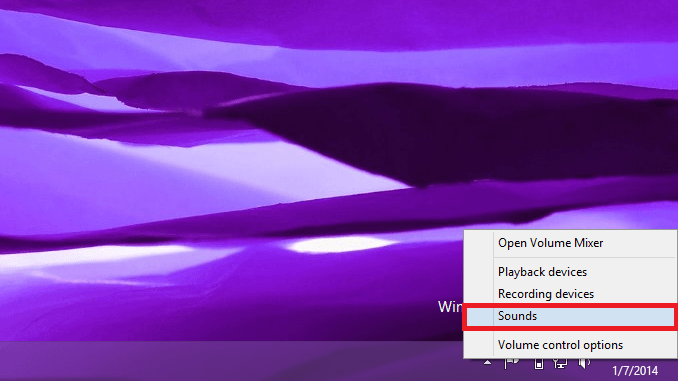
Обично се звук у оперативном систему Виндовс 10 и Виндовс 8.1 чини неактивним ако имате икону звука у доњем десном углу екрана означену са „Кс“. Ако кликнете на икону звука, покренуће алатку за решавање проблема Виндовс 10, 8.1, али у овом конкретном случају неће радити. Још један симптом који ћете наћи тиче се звучне картице. Ако звучна картица не ради, када одете на контролну таблу и тамо потражите своју картицу, требало би да се прикаже као искључена.
Нажалост, након провере управљачких програма у вашем Менаџер уређаја, управљачки програм ће бити ажуран, али звук на Виндовс 10, 8.1 неће радити. Након што смо видели да су људи који користе Виндовс 10, 8.1 наишли управо на овај проблем, одлучили смо да саставимо овај водич како бисмо вам помогли да решите овај проблем и спречите да се у будућности догоди.
Нема звука у оперативном систему Виндовс 10
- Преузмите ИДТ Аудио Инсталлер
- Покрените уграђене алатке за решавање проблема са звуком
- Додатна решења за исправљање звучних грешака
1. Преузмите ИДТ Аудио Инсталлер
- Мораћемо да идемо и преузмите ИДТ Аудио Инсталлер пратећи доњу везу.
- Сада ћемо морати да сачувамо овај ИДТ Аудио у нашој фасцикли за преузимање коју имате на Виндовсима 10, 8.1
- Морамо да отворимо „Контролну таблу“ у оперативном систему Виндовс 10, 8.1
- У „Контролној табли“ морамо да отворимо „Управитељ уређаја“
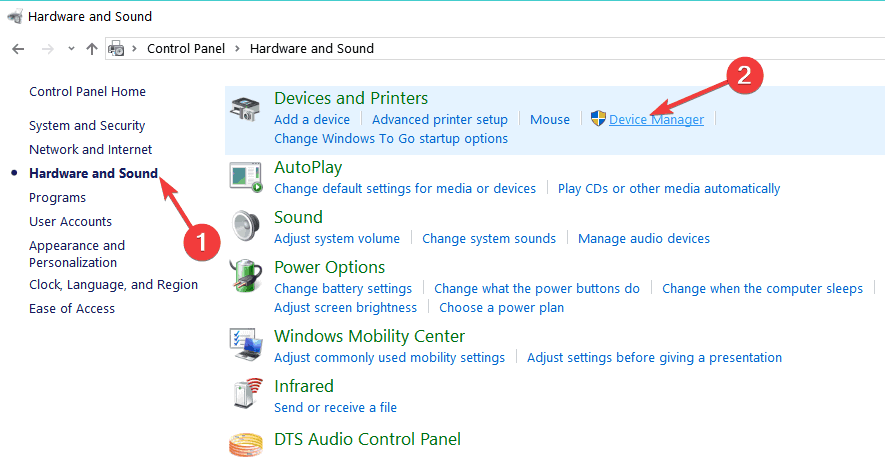
- У „Управљачу уређајима“ мораћемо да отворимо „Контролери звука, видеа и игара“.

- У „Контролерима звука, видеа и игара“ мораћете да потражите „ИДТ ХД Аудио“ или нешто што у имену има ИДТ.
- Кликните (десни клик) уређај са ИДТ-ом у имену и изаберите „Деинсталирај“
- Након што то урадите, добићете поруку која вам говори да ли желите да избришете тренутне управљачке програме, мораћете означите поље које омогућава уклањање тренутног управљачког програма (Ако не добијете ИДТ унос, наставите да радите објављене кораке доле).
- Након што извршите горенаведене кораке, искључите свој лаптоп.
- Ископчајте адаптер за наизменичну струју.
- Уклоните батерију преносног рачунара Виндовс 10, 8.1.
- Држите притиснуто дугме за напајање преносног рачунара Виндовс 10, 8.1 приближно 40 секунди.
- Вратите тесто у лаптоп.
- Укључите исправљач за наизменичну струју у свој преносни рачунар.
- Притисните неколико пута тастер „Есц“ када се лаптоп покреће.
- Изаберите Ф10 да бисте ушли у поставке БИОС-а.
- Након тога, треба да притиснете „Ф5“ да бисте опцију „учитали подразумеване вредности“ (ако није Ф5, прочитајте шта пише на доњој страни екрана за оно што треба да притиснете да бисте учитали задане вредности).
- Изаберите „Да“ помоћу тастера са стрелицама на тастатури и притисните „Ентер“.
- Поново притисните „Ф10“ и одаберите са тастера са стрелицама „Иес“.
- Виндовс 10, 8.1 ће учитати аудио управљачки програм, али нека заврши.
- Отворите фасциклу за преузимање у коју сте преузели ИДТ Аудио.
- Кликните (десни клик) на ИДТ Аудио инсталатер и одаберите одатле „Покрени као администратор“ како би инсталација правилно започела.
- Након завршетка инсталације ИДТ Аудио, кликните (десни клик) на икону звучника и одаберите одатле „Уређаји за репродукцију“.
- Кликните (леви клик) на „Звучник и слушалице“ да бисте га изабрали, а затим кликните (леви клик) дугме „Постави подразумевано“ на екрану.
- Сада све што треба да урадите је да преко иконе звучника у доњој десној страни екрана проверите јачину звука коју сте поставили у оперативном систему Виндовс 8.1 и мало је подигнете да бисте могли да проверите да ли ради.
- Покрените, на пример, музички видео и погледајте да ли вам је враћен звук.
2. Покрените уграђене алатке за решавање проблема са звуком
Проблеме са звуком на рачунару можете брзо да решите покретањем уграђених алатки за решавање проблема са звуком. Постоје три главна програма за решавање проблема са Виндовс 10 звуком које можете покренути: Репродукција звука, Снимање звука и Хардвер и уређаји (ако ваш звучник не може да репродукује ниједан звук).
Идите на Подешавања> Ажурирање и безбедност> Решавање проблема> покрените три горе наведена програма за решавање проблема.
Покрените скенирање система да бисте открили потенцијалне грешке

Преузмите Ресторо
Алат за поправак рачунара

Кликните Покрените скенирање да бисте пронашли проблеме са Виндовсом.

Кликните Поправи све да реши проблеме са патентираним технологијама.
Покрените скенирање рачунара помоћу алатке за обнављање система Ресторо да бисте пронашли грешке које узрокују сигурносне проблеме и успоравање. По завршетку скенирања, поступак поправке ће оштећене датотеке заменити новим Виндовс датотекама и компонентама.
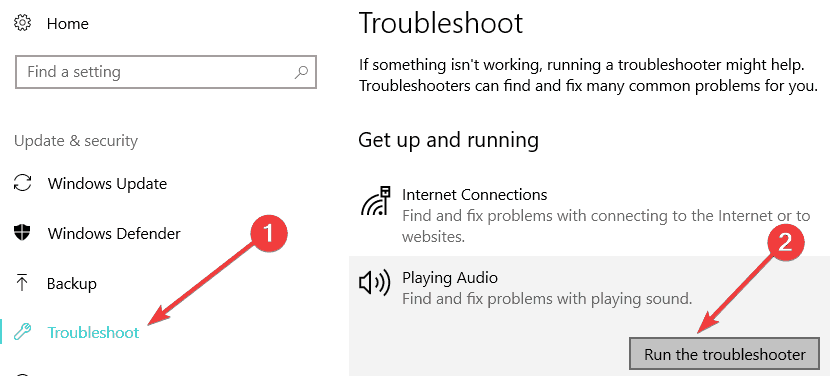
3. Додатна решења за исправљање звучних грешака
ВиндовсРепорт је већ објавио серију решења за решавање проблема која омогућавају решавање различитих аудио проблема на вашем Виндовс 10 рачунару:
- Исправка: Грешка „Аудио уређај је онемогућен“ у оперативном систему Виндовс 10
- Зујање звука у оперативном систему Виндовс 10? Ево 9 начина да то поправите
- Како исправити проблеме са звуком у оперативном систему Виндовс 10
- Како исправити звук након Блуетоотх везе у оперативном систему Виндовс 10
Ови кораци ће вам помоћи да решите проблем са звуком у оперативном систему Виндовс 10, 8.1, али имајте на уму да ово неће решити проблеме који се односе директно на хардверску звучну картицу или звучни систем. Ова решења ће решити одређене проблеме са звуком за Виндовс 10, 8.1 након ажурирања.
За било каква размишљања о звуку звука који не ради у оперативном систему Виндовс 10, 8.1, користите одељак за коментаре у наставку и ми ћемо вам помоћи у додатним решењима за решавање проблема.
 Још увек имате проблема?Поправите их помоћу овог алата:
Још увек имате проблема?Поправите их помоћу овог алата:
- Преузмите овај алат за поправак рачунара оцењено одличним на ТрустПилот.цом (преузимање почиње на овој страници).
- Кликните Покрените скенирање да бисте пронашли проблеме са Виндовсом који би могли да узрокују проблеме са рачунаром.
- Кликните Поправи све да реши проблеме са патентираним технологијама (Ексклузивни попуст за наше читаоце).
Ресторо је преузео 0 читаоци овог месеца.
![РЕШЕЊЕ: Проблеми са звуком у оперативном систему Виндовс 10 [Реалтек]](/f/fea9255c3199f7033a106bb09f218691.jpg?width=300&height=460)
![Микрофон се наставља ресетовати на 0 јачина звука [Бест Солутионс]](/f/9c1bcd79540644e42e3de40fad6a073e.jpg?width=300&height=460)
